
よし、ブログ書くぞ!!
と意気込んでいつものようにダッシュボードを開こうとすると……


ハルさん、ログインできません(汗

何これ??
とにもかくにもWordPressのログイン画面から先に進めません。
昨日まで普通に使えてたのに……どうしよう。
こんなことありませんか?
今回は悩みをお持ちの方に、実際に私が行った対処法をご紹介します。
・WordPressにログインできない。
・対処法の記事を見たけど、難しくて分からない。
・早く何とかしたい。
目次【クリックでジャンプ】 非表示
状況解説
まずはじめに私のWordPress使用環境を紹介します。
- PC:デスクトップPC
- サーバー:ConoHa WING
- テーマ:SANGO
- 今回ログインできないドメイン:サブドメイン
メインは正常に動作しています。
今回はサブドメインを使用しているサイトに不具合が生じました。

おそらくメインでもサブでもやることは同じだと思いますが……
解決までにやったこと
「とりあえず何とかして早く解決しないと」の思いでいろいろ調べました。

いろんな記事を読みあさってましたね。

だって今作ってる真っ最中だよ。何記事かもう書いてるし……
せっかく0からいろいろ作っているのに無くしたくはないですよね~。
- ログインIDとパスワードを入力しなおす。
- ブラウザのCookie・キャッシュを削除する。
- サーバーのWAF設定をOFFにする。
- 海外からのアクセス制限をOFFにする
- ConoHaWINGのサポートに問い合わせる。
- WordPressをインストールしなおす。
WordPressの再インストール以外は一通り試しましたが、ログインできません(泣

ConoHaには「サポート対象外です」と言われる始末……。
さてどうしたもんか?
原因はプラグインかも?
いろいろ試しても一向に解決できなかったので、視点を変えてみました。
セキュリティー系のプラグインが邪魔している可能性を考え、一旦無効化してみることにしました。

ハルさん!!ログインできないのにどうやって無効化するんですか??
こう思われた方?
これからその方法をご紹介します。
サーバーからプラグインを無効化する
結論から言うと、プラグインの名前を変えるだけで無効化することができます。
本来ならダッシュボードのプラグインメニューから簡単に「有効化」「無効化」ができます。
しかし今回はWordPressにログインできないのでダッシュボードは開けません。
なのでサーバーのシステムファイルに侵入します。
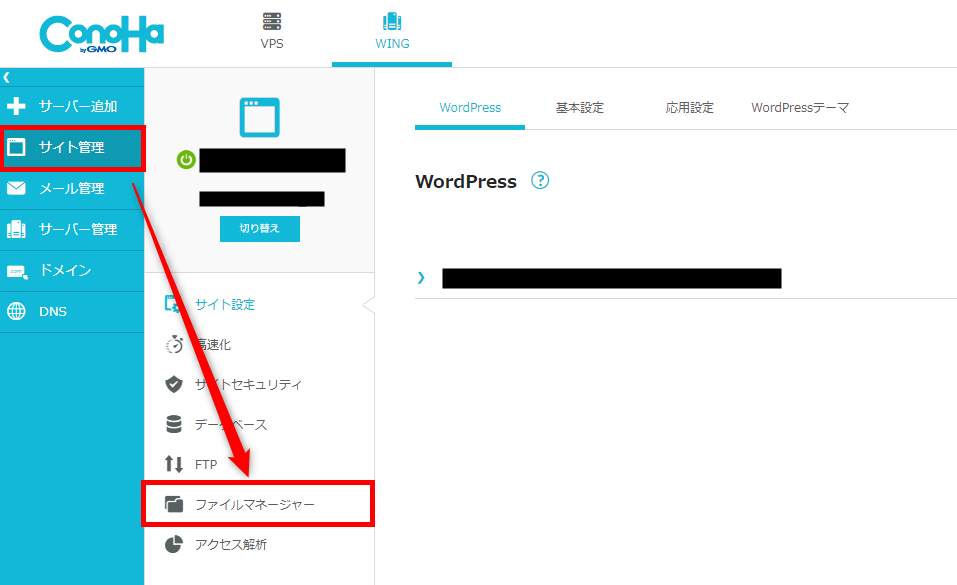

セキュリティー上の問題で、黒塗りしてますがご了承ください。
「該当ドメイン」→「wp-content」→「plugins」の順位進んでください。
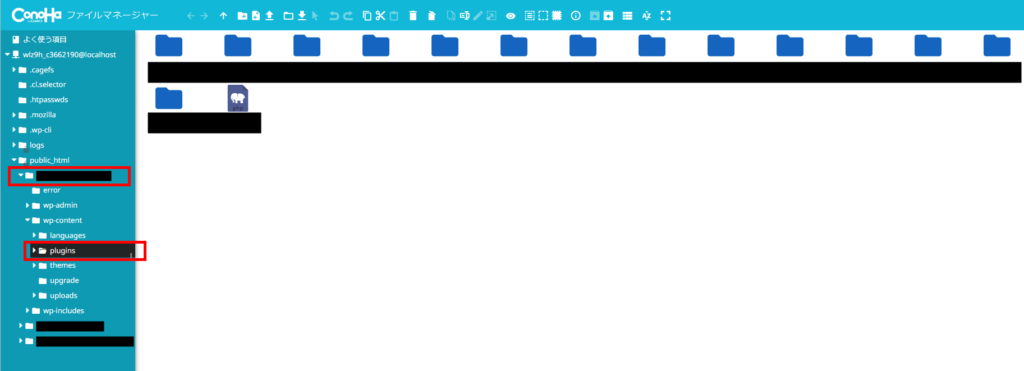
「リネーム」をクリックしたら「plugins」を好きな文字列に変更してください。
後で元に戻すので分かりやすいものがいいです。

僕は後から分かりやすいように「plugins1」にしました。
これでプラグインの無効化に成功しました。
あとはいつも通りWordPressにログインしてみてください。

ログインできましたか?
ログイン出来たら「plugins」フォルダーの名前を元に戻しましょう。
これで元通り有効化されています。
まとめ
いろいろと試しましたが、私はこれで解決できました。
最悪ワードプレス自体の削除、インストールしなおしなどのやり方もあるようですが、せっかく作っている最中だと思うので出来ることなら消したくはないですよね。

命拾いした気分で、モヤモヤもスッキリしました。
皆さんも無事解決して、また記事を書けるように願っております。




